cds测试软件使用及测试步骤
CDS软件使用
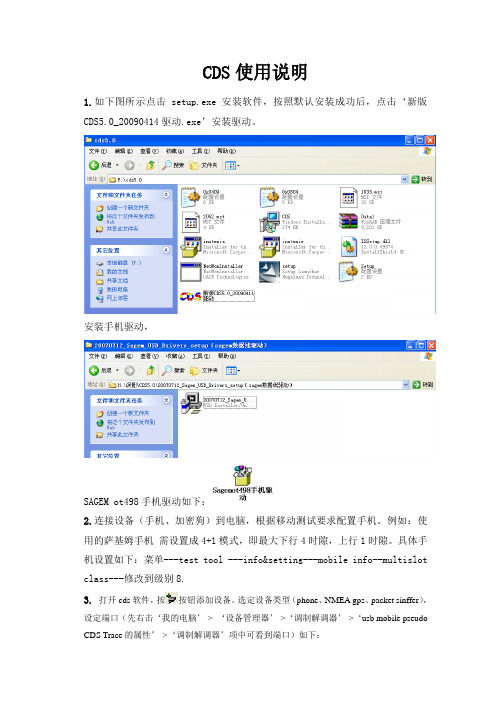
CDS使用说明1.如下图所示点击setup.exe安装软件,按照默认安装成功后,点击‘新版CDS5.0_20090414驱动.exe’安装驱动。
安装手机驱动,SAGEM ot498手机驱动如下:2.连接设备(手机、加密狗)到电脑,根据移动测试要求配置手机。
例如:使用的萨基姆手机需设置成4+1模式,即最大下行4时隙,上行1时隙。
具体手机设置如下:菜单---test tool ---info&setting---mobile info--multislot class---修改到级别8.3. 打开cds软件,按按钮添加设备。
选定设备类型(phone、NMEA gps、packet sinffer),设定端口(先右击‘我的电脑’-> ‘设备管理器’->‘调制解调器’->‘usb mobile pseudo CDS Trace的属性’->‘调制解调器’项中可看到端口)如下:设备连接配置完成后,点击测试列表中的按钮添加测试项目。
如下图:4.测试模板配置1.添加测试项目,测试项目的顺序如下图所示:1.1ping测试项目配置根据移动测试要求,配置上述参数。
2.2 Attach测试项目配置如无特殊要求,以上默认值不更改2.3 PDP测试项目配置参数Apn一般cmnet以上默认值不更改2.4 FTP测试项目配置根据测试要求配置各项参数,特别注意服务器文件路径不包括ip地址部分。
如:/export/home/test/8M.rar5.按按钮连接设备,点击按钮,保存并命名log文件,点击启动自动测试。
测试结束时,点击按钮停止log自动测试,点击按钮停止log录制并保存。
其它说明:1.如果测试过程中遇到异常情况中止log数据,再次测试前应重新启动CDS测试软件。
6. 报告生成1.进入cds软件,点击菜单栏‘报告’中的‘生成报告’项,进入生成报告窗口。
如下:2.按‘添加日志’按钮,选取log文件。
CDS室分测试使用手册

1.0
安装CDS7.1 和配套软件Hugeland Technologies
(这个软件有多种版本主要看用的什么设备“MIFI”二确定版本)
打开前台
出现这个界面
2.0添加设备“MIFI”端口,
此时出现如下图界面
然后点击“+”添加端口
如图所示
再次点击“+”号添加端口如图所示
然后点击如图下图所示图标
然后点击视图页出现如下图所示界面并点击图中所示图标(LTE Demo)
然后点击视图并出现如图界面
然后点击 Indoor Map 出现如下图所示界面
完成Tip 2 出现如下界面
然后链接设备按下图操作
出现如下图所示界面
然后添加图例图例有很多,此处以室分下载为例按下图操作并出现如图所示界面
如图
然后在点击
如图
选择“测试”如图
添加服务器文件路径没有截图不过也很简单自己琢磨嘻嘻
完事后点击连接就好了
好了别忘记点击下图图标
然后就可以可是记录了
点击添加记录log图标如图,然后选择记录log放在什么文件夹
然后保存选择的路径
完事了就开始打点
如图鼠标点到“+”好开始打点
打点如图
不过要打成一条线
步骤很多操作起来很简单,这就是苦逼的LTE前台优化的室分数据测试了。
CDS测试流程

CDS测试流程一、安装CDS软件,终端驱动软件二、运行CDS程序,按测试分组,打开工作区三、选择终端端口。
(建议每连接一个终端,就选择一次端口号,同时保存工作区。
这样在后面测试过程中,就不再需要选择)。
数据业务测试:使用1、3、4号端口语音业务测试:使用1、2、3号端口四、修改语音和短信业务属性1.被叫号码。
将所有Voice CALL选项改成索尼终端的号码(如果是2个CSFB的终端则将Voice CALL选项改为被叫手机的号码)2.短彩信配置:将短信中心号码修改成USIM卡所在地的短信中心号码。
将短、彩信的接收端号码修改成索尼手机号码(被叫S4手机号码)3.邮件设置:填写用户自己的139邮箱4.完成配置后,连接设备,正常连接后,终端属性信息应显示如下。
若不是此种显示,就断开连接重新选择端口号进行重新连接五、测试中,若事件窗口出现no device message,或者听到CDS软件的告警音,则表示终端异常。
此时请停止CDS测试,重新插拔手机,连接好后,继续测试注:测试过程中若更换手机则要更改端口;更换sim卡需修改被叫号码及短信中心号码六、测试前需要将三星S4终端手机的移动数据关闭,否则在测试过程中软件无法做起业务,会显示以下的情况:只出现ATE ITEM BEGIN和ATE ITEM END,出现此类情况建议将终端的移动数据关闭并重新记录log测试。
七、如果终端的端口和网络适配器选择错误,则在信令窗口不会显示出信息如下图,出现此类情况需重新选择端口和网络适配器进行测试。
以下就是终端2和终端3的端口和网络适配器选择错误导致可以进行业务但是没有信令出现。
八、更换CDS版本时,需要将原安装的CDS软件从控制面板中删除,之后再点击安装包进行安装,,安装完成后需要替换几个文件步骤如下:1、将该文件夹替换到CDS软件的安装目录下的C:\Program Files\Hugeland Technologies\CDS 7.1\Template 文件加下;2、将该文件放到CDS软件的安装目录下的C:\Program Files\Hugeland Technologies\CDS 7.1\Template\MMS_Msg 文件加下;3、将该文件替换到CDS软件的安装目录下的C:\Program Files\Hugeland Technologies\CDS 7.1\Ini 文件夹下。
cds测试软件使用及测试步骤

CDS软件的使用及步骤本次使用的是CDS7.1版本,正版软件需要用狗来解锁。
1软件介绍软件翻开界面,我们需要点击软件的三叶草形状的基站,然后会出现下面的界面然后点击“文件“下面的csu出现这个画面这个是将工参导入,点击翻开小区文件会让你选择工参,〔一般都放在桌面上,首次需要导入,以后就不需要的,除非工参更新〕选择好工参以后会出现下面的情况将ENB ID ENB NAME 小区号点上点击导入会出现导入成功,然后点击cdb会出现以下界面打击翻开然后点击第五个“创立小区图层〞点击“生成图层〞并“保存模板〞然后关闭即可。
然后点击上面一排菜单的工具一栏选择第一个“小区数据选择〞出现该界面将工参激活确定即可。
然后点击设备,将gps和测试机连接好,再点击“连接/断开设备〞.连接完成之后再下列图的右面就会有gps信号〔前提在能搜到卫星的情况下〕在右侧小区图层小窗口上点击+号添加工参将工参打上对号即可关闭。
这时右面就会出现小区所在位置。
配合测试的软件还有FileZilla Client这个下载软件,这个大家都知道怎么用,我就不详细介绍了,到每个地区所用的效劳器不同,这个去地势都会给。
以上连接成功后就可以测试了.2Log录制的介绍从上图可以看见dt indoor 一个是切换一个是室分Dt界面在右上角可以看见经纬度〔每次都需要采集经纬度,本次没有搜到卫星,未能显示〕Indoor界面这两个见面都能看见小区名称 rsrp sinr等一些相关数据〔我的截图是在屋里gps没信号所以没显示小区名称〕在用户家里录 log的时候在indoor界面的右侧竖排第三个点击导入一张白图〔事先准备好的〕箭头标注的即是。
导入白图之后点击log录制的图标〔上面带+号的〕点击之后出现一下界面,这个界面是让你起名并将long保存在什么位置。
点击保存之后log就开始录了,这时我们点击右面一列的第四个,然后再白板上打点,并在用户家里走动〔测量信号的不同地方的好坏,打点只需打一个正方形即可,每个角点一下,一共点5下,两个点之间需要一段时间,根据你的速度而定〕先面试点5个点的图这时可以点击log的图标停止了。
CDS Plus手机测试使用说明文档

CDS Plus手机测试使用说明文档1软件启动步骤1、点击桌面图标,启动CDS Plus测试软件。
软件主界面如下:步骤2、点击主界面“开始测试”,进入测试视图,如上图所示。
2GPS设置点击软件导航栏中“导航定位”->“开始使用GPS”,启用GPS 定位。
3执行测试步骤1、点击软件导航栏中“控制”按钮,进入软件控制界面;在控制界面中点击“自动路测”,进入“CMCC自动路测系统”。
步骤2、在CMCC自动路测系统界面中需先配置以下信息:●IP address:对应测试计划中网络配置信息中的通讯服务器IP地址;●PORT:对应测试计划中网络配置信息中的通讯服务器端口号;●User name:对应测试BOX ID测试计划中网络配置信息如下示例:(示图中信息仅供参考,实际配置需根据网络配置)配置完成,点击下方“保存”按钮进行保存。
注意:配置信息设置后一定要先保存,否则可能影响登录操作。
保存成功会有如下提示:点击“OK”确定。
注:主、被叫终端登录信息配置方法相同,按照以上步骤1、2配置即可。
语音测试中被叫终端须先执行步骤3,被叫终端启动测试并开始记录日志后,主叫终端才可执行步骤3。
步骤3、点击“CMCC自动路测系统”中“状态”按钮,点击登录,软件会从平台上自动下载测试计划,并自动记录log执行测试。
(被叫终端测试正常示意图)(主叫终端测试正常示意图)如上图所示,状态界面出现开始记录日志(->启动ATE测试后),表明测试已正常执行。
步骤4、主叫终端可在测试过程中切换导航栏中的功能按钮,查看当前测试执行情况,如测量参数、语音测试状态,地理位置等信息。
4停止测试注:先停止主叫测试,再停止被叫测试。
主叫停止测试:●当主叫将测试计划中设置的测试次数全部执行完成之后,会自动停止测试,无需用户干预;●如用户要在测试过程中结束测试,点击下图中的“登出”按钮,即可停止测试。
被叫停止测试:被叫测试只能手动停止,如上图所示,同样点击“登出”即可停止被叫测试。
CDS操作使用手册
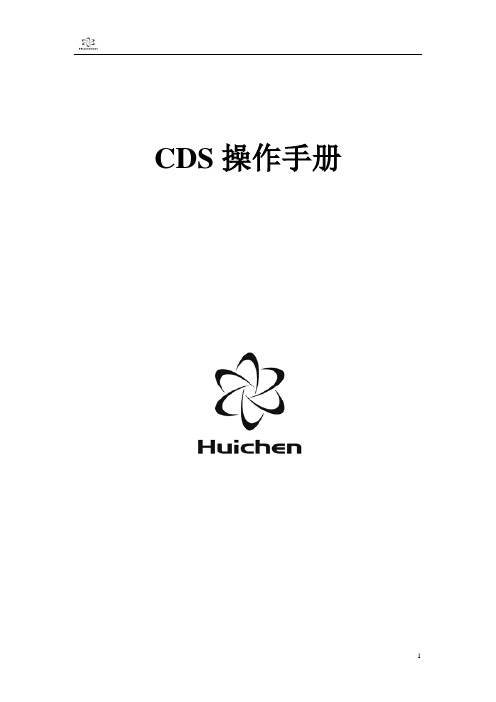
CDS操作手册目录一.CDS简介: (3)二.CDS软件设备应用设置: (3)三.CDS软件的安装流程: (4)四.电脑拨网络设置: (4)1.CDS 测试要用到三种拨号网络:分别是cmnet;cmwap;k800. (4)五.测试文件选择: (8)六.测试规范和注意事项: (8)1.电脑设置要求 (8)(1).测试前要关闭电脑的防火墙和电脑的自动更新。
(8)(2).服务中必须禁用DNS;DHCP;SSDP这三项服务: (8)2.在测试过程中应注意的事项: (9)(1).手机的设置是否正确,这要根据测试具体情况来确定。
(9)(2).在测试过程中如何看抓包信令。
(9)七.抓包窗口的添加: (13)八.测试过程遇到异常事件如何处理: (13)(1).测试过程中任何事情都有可能发生下面就涉及一些经常发生的案例: (13)1.测试中如果遇到手机拨号网络拨不上去应该咋办? (13)2.如果在测试后观察抓包信息发现有异常DNS和IP,该如何处理? (13)3.如果在做MMS业务时,发现不能做下去或者是只有上传没有下载如何解决?.13 4.如果出现手机断开连接应该如何做? (13)5.如果测试中,发现抓包窗口不起作用如何解决? (13)6.如果出现不上面的问题,而且自己不能独立解决,你可以请教其他人。
(13)一.CDS简介:CDS软件是在河北移动中兴项目上初次测试数据业务的应用软件,它具有强大的功能可以准确的测试出网络存在的问题。
测试业务总共十四项,必须熟悉掌握这是十四项的功能以及作用。
他们分别是1: PS Attach2: PDP Activate3: Ping4: Ftp Download5: Wap Logon6: Wap Logon7: Wap Page8: Wap Downloa(图)9: Wap Downloa(铃)10: Kjava Download11: MMS P2P12: SMS P2P13: Fetion Logon14: Fetion SMS具体请参照CDS操作说明:。
CDS软件测试操作说明
CDS 测试操作说明(以5.0为例)目录一、软件安装 (3)二、设备连接 (4)三、测试步骤和测试方法 (17)四、数据回放 (30)五、生成统计报告 (43)一、软件安装1. 硬件要求1. 计算机应保证 1.2G 以上主频,256M 以上内存2.重新安装 Window XP SP1 或 SP2 操作系统,不能安装与测试无关的其它软件,尤其是网络相关软件。
3.将系统中的任何与网络通讯相关的程序关闭,如 MSN 等。
4.关闭 Windows 的自动更新功能,在我的电脑上右键点击选择“属性”,在弹出的对话框中的“自动更新”栏中去除自更新功能。
5. Sagem 手机为 OT490 或 OT498,串口速率为 115200(默认不用设置),自由双频模式, 3+1时隙。
6.商用手机使用 Nokia6230、7610 或 N70,以及 DUK-2 数据线7.为 Sagem 手机添加 Modem 并建立两个拨号网络:Sagem cmnet 和 Sagem cmwap 并手动验证拨号连接可以使用。
详细方法参见 Sagem 调制解调器与拨号配制说明。
2. 安装步骤及注意事项1. 安装 Nokia 调制解调器并建立 Nokia cmwap 拨号连接,注意 APN 必须设置为 cmwap。
2.安装 CDS4.0 测试软件。
3.全部安装成功后使用 Windows 的系统还原功能创建一个还原点,已防止将来系统被病毒感染等异常情况后快速恢复系统。
单击“开始、所有程序、系统工具、系统还原”,在弹出的对话框中选择“创建一个还原点”,然后根据提示操作。
如果需要进行系统还原前,注意应将已测试的日志文件备份出来。
或将系统做 GHOST 备份。
二、设备连接1. SAGEM 手机设置设置手机支持网络版本1. 按▲或▼键,选择 Test tool, 按 Select 键;2. 按▲或▼键,选择 Info & settings, 按 Select 键;3. 按▲或▼键,选择 Release, 按 OK 键;4. 按▲或▼键,选择 Release 97, 按 OK 键;如果测试 EDGE 则选择Release 4设置手机的时隙配置1. 按▲或▼键,选择 Test tool, 按 Select 键;2. 按▲或▼键,选择 Info & settings, 按 Select 键;3. 按▲或▼键,选择 Mobile info, 按 Select 键;4. 按▲或▼键,选择 Multislot classes, 按 Select 键;5. 按 Modify 设置 GPRS multislot class [4(3+1)] 和E-GPRS multislot class[8(4+1)]时隙关闭彩信自动提取:1.按▲或▼键,选择短信息, 按选择键;2.按▲或▼键,选择选项, 按选择键;3.按▲或▼键,选择多媒体信息, 按选择键;4.按▲或▼键,选择高级设定, 按选择键;5.按▲或▼键,进入忽略 MMS, 选项选择.SMS 消息模式选择1. 按▲或▼键,选择 Test tool, 按 Select 键;2.按▲或▼键,选择 Info&Settings, 按 Select 键;3.按▲或▼键, 选择 GPRS settings , 按 Select 键;4. 按▲或▼键, 选择 SMS mode , 按 Select 键;5. 按▲或▼键,选择 GSM only , 按 Select 键;SAGEM OT490 连接设置1. 按▲或▼键,选择 Connectivity, 按 Select 键;2.按▲或▼键,选择 Info&Settings, 按 Select 键;3.按▲或▼键, 选择 USB Mode , 按 Select 键;4. 按▲或▼键, 选择 Modem , 按 Validate 键;2. SAGEM 手机连接及设置打开 sagem 数据线驱动程序 20070131_Sagem_USB_Drivers_setup 双击安装如图:插入 SAGEM OT490 、498 的 USB 数据线,等系统发现硬件以后点击下一步下一步重新拔插数据线,系统将自动安装驱动完成!打开‘设备管理器’安装后会自动添加两个调制解调器,分别做为trace 和Modem 的用途双击 Sagem USB Mobile pseudo CDC Trace 调制解调器,在‘属性’的‘调制解调器’里面查看端口,该端口就是 CDS4.0 软件在连接 SAGEM 手机所用的端口。
广西移动CDS LTE测试软件快操说明书Beta1.0
广西移动CDS LTE测试软件快操说明书区无线优化中心编(Beta版)一、主要界面菜单软件主界面:设备连接配置界面:脚本设置界面:测试视图控制界面:二、连接手机我区的CDS软件只配置有高通LTE芯片授权,不能连接华为E5776等采用其他厂家芯片的终端。
但能够不刷机直连三星I9508C、N7108D等部分采用高通芯片的LTE商务终端。
以N7108D单卡双待版本为例,连接CDS 7.1前,需要先对手机进行设置:1、安装三星驱动包,按照默认安装即可(可在驱动之家下载或通过驱动精灵安装)2、在拨号界面中输入*#0808#,在“USB”项中选择“AP”,在USB Settings中选择“RMNET+DM+MODEM”,然后点击“Reboot”,手机将重启。
3、输入*#9090#,确认带(*)的为“DM/DUN over HSIC”、“DBG MSG ON”。
去除其勾选。
(部分手机在打开移动数据时,电脑无法使用其调制解调器功能,如直接在手机上手动操作测试,则需要打开移动数据)方式1:1、添加Qualcomm UE,端口选择其中一个Serial Port(如下图中为73或74,若连接其中一个端口后发现没有信令参数时,请选择另一个Serial Port)。
AT Port这里填写USB Modem端口号(如图中为72)。
数据通道类型选择“网络适配器”,网络适配器选择“”。
2、确认配置无误后,连接设备,手动点击Detach、Attach,可以看到如下图所示,代表设备正确连接,可以记录Log日志,并开始测试。
方式2:1、连接CDS前,需要新建一个拨号链接。
打开网络和共享中心2、添加Qualcomm UE,端口选择其中一个Serial Port(如图中为42或45,若连接后发现没有信令参数时,请选择另一个Serial Port)。
AT Port这里填写USB Modem端口号(如图中为46)3、配置ATE测试项时,需要在网络连接里面勾选上之前建立的拨号连接。
CDS测试具体操作文档
按钮保存测试LOG 。
输入服务器地址、用户名及密码
2、打开 FTP下载\上传软件。 FTP 服务器 : 地址:116.113.84.254 用户名:nmunicom12 密码:nmimunokia721 3、点击编辑->设置->传输->最大同时传输设为10
7
测试操作流程6
4、连接服务器进行CQT FTP下载业务 FTP下载测试方法: a.在服务器中选择3个以上文件大小大于1G的文件 b.文件保持时选择覆盖、总是使用该操作
9
测试操作流程8
打开电脑“运行”->输入“CMD”出现DOS操作界面:输入“Ping –t 116.113.84.254 –n 100” 注意点:a.采用32 bytes包PING指定服务器先ping100次后,取平均值。 b.运行结束后截图并保存为如:March14 09_36_54_SSV_机房1_PING
5、打开 NETmeter流量监控软件,待FTP下 载速率稳定(5S)之后,点击NetMETER统计开 始按钮,计时一分钟,点击结束按钮之后,停 止记录LOG,记录FTP下载速率的峰值和平均值, 并截图保存(命名“March14 09_36_54_SSV_机 房1_DL FTP ”),截图时将计时器、小区PCI, 下行MCS等级、MAC 速率等一起包括进去。
图标
软件下载:
2
地 址 : / 用 户 名: chinacomm_nmg_lte@ 密 码 : CHINACOMM_NMG
测试操作流程1
插上狗打开CDS7.1软件窗口
3
测试操作流程2
点击 按钮,插 入测试卡托或者手机, 点击 会显示右边 界面信息,选择添加 卡托或者手机类型。
-n 5 代表是ping 5次操作 需要记录平均时长7ms(15ms)
CDS软件测试操作说明
CDS 测试操作说明(以5.0为例)目录一、软件安装 (3)二、设备连接 (4)三、测试步骤和测试方法 (17)四、数据回放 (30)五、生成统计报告 (36)一、软件安装1. 硬件要求1. 计算机应保证 1.2G 以上主频,256M 以上内存2.重新安装 Window XP SP1 或 SP2 操作系统,不能安装与测试无关的其它软件,尤其是网络相关软件。
3.将系统中的任何与网络通讯相关的程序关闭,如 MSN 等。
4.关闭 Windows 的自动更新功能,在我的电脑上右键点击选择“属性”,在弹出的对话框中的“自动更新”栏中去除自更新功能。
5. Sagem 手机为 OT490 或 OT498,串口速率为 115200(默认不用设置),自由双频模式, 3+1时隙。
6.商用手机使用 Nokia6230、7610 或 N70,以及 DUK-2 数据线7.为 Sagem 手机添加 Modem 并建立两个拨号网络:Sagem cmnet 和 Sagem cmwap 并手动验证拨号连接可以使用。
详细方法参见 Sagem 调制解调器与拨号配制说明。
2. 安装步骤及注意事项1. 安装 Nokia 调制解调器并建立 Nokia cmwap 拨号连接,注意 APN 必须设置为 cmwap。
2.安装 CDS4.0 测试软件。
3.全部安装成功后使用 Windows 的系统还原功能创建一个还原点,已防止将来系统被病毒感染等异常情况后快速恢复系统。
单击“开始、所有程序、系统工具、系统还原”,在弹出的对话框中选择“创建一个还原点”,然后根据提示操作。
如果需要进行系统还原前,注意应将已测试的日志文件备份出来。
或将系统做 GHOST 备份。
二、设备连接1. SAGEM 手机设置设置手机支持网络版本1. 按▲或▼键,选择 Test tool, 按 Select 键;2. 按▲或▼键,选择 Info & settings, 按 Select 键;3. 按▲或▼键,选择 Release, 按 OK 键;4. 按▲或▼键,选择 Release 97, 按 OK 键;如果测试 EDGE 则选择Release 4设置手机的时隙配置1. 按▲或▼键,选择 Test tool, 按 Select 键;2. 按▲或▼键,选择 Info & settings, 按 Select 键;3. 按▲或▼键,选择 Mobile info, 按 Select 键;4. 按▲或▼键,选择 Multislot classes, 按 Select 键;5. 按 Modify 设置 GPRS multislot class [4(3+1)] 和E-GPRS multislot class[8(4+1)]时隙关闭彩信自动提取:1.按▲或▼键,选择短信息, 按选择键;2.按▲或▼键,选择选项, 按选择键;3.按▲或▼键,选择多媒体信息, 按选择键;4.按▲或▼键,选择高级设定, 按选择键;5.按▲或▼键,进入忽略 MMS, 选项选择.SMS 消息模式选择1. 按▲或▼键,选择 Test tool, 按 Select 键;2.按▲或▼键,选择 Info&Settings, 按 Select 键;3.按▲或▼键, 选择 GPRS settings , 按 Select 键;4. 按▲或▼键, 选择 SMS mode , 按 Select 键;5. 按▲或▼键,选择 GSM only , 按 Select 键;SAGEM OT490 连接设置1. 按▲或▼键,选择 Connectivity, 按 Select 键;2.按▲或▼键,选择 Info&Settings, 按 Select 键;3.按▲或▼键, 选择 USB Mode , 按 Select 键;4. 按▲或▼键, 选择 Modem , 按 Validate 键;2. SAGEM 手机连接及设置打开 sagem 数据线驱动程序 20070131_Sagem_USB_Drivers_setup 双击安装如图:插入 SAGEM OT490 、498 的 USB 数据线,等系统发现硬件以后点击下一步下一步重新拔插数据线,系统将自动安装驱动完成!打开‘设备管理器’安装后会自动添加两个调制解调器,分别做为trace 和Modem 的用途双击 Sagem USB Mobile pseudo CDC Trace 调制解调器,在‘属性’的‘调制解调器’里面查看端口,该端口就是 CDS4.0 软件在连接 SAGEM 手机所用的端口。
- 1、下载文档前请自行甄别文档内容的完整性,平台不提供额外的编辑、内容补充、找答案等附加服务。
- 2、"仅部分预览"的文档,不可在线预览部分如存在完整性等问题,可反馈申请退款(可完整预览的文档不适用该条件!)。
- 3、如文档侵犯您的权益,请联系客服反馈,我们会尽快为您处理(人工客服工作时间:9:00-18:30)。
CDS软件的使用及步骤
本次使用的是CDS7.1版本,正版软件需要用狗来解锁。
1软件介绍
软件打开界面,我们需要点击软件的三叶草形状的基站,然后会出现下面的界面
然后点击“文件“下面的csu出现这个画面
这个是将工参导入,点击打开小区文件会让你选择工参,(一般都放在桌面上,首次需要导入,以后就不需要的,除非工参更新)选择好工参以后会出现下面的
情况
将ENB ID ENB NAME 小区号点上
点击导入会出现导入成功,然后点击cdb会出现以下界面
打击打开然后点击第五个“创建小区图层”点击“生成图层”并“保存模板”然
后关闭即可。
然后点击上面一排菜单的工具一栏选择第一个“小区数据选择”出现该界面
将工参激活确定即可。
然后点击设备,将gps和测试机连接好,再点击“连接/断开设备”.
连接完成之后再下图的右面就会有gps信号(前提在能搜到卫星的情况下)
在右侧小区图层小窗口上点击+号添加工参
将工参打上对号即可关闭。
这时右面就会出现小区所在位置。
配合测试的软件还有FileZilla Client这个下载软件,这个大家都知道怎么用,我就不详细介绍了,到每个地区所用的服务器不同,这个去地势都会给。
以上连接成功后就可以测试了.
2Log录制的介绍
从上图可以看见dt indoor 一个是切换一个是室分
Dt界面在右上角可以看见经纬度(每次都需要采集经纬度,本次没有搜到卫星,
未能显示)
Indoor界面
这两个见面都能看见小区名称rsrpsinr等一些相关数据(我的截图是在屋里
gps没信号所以没显示小区名称)
在用户家里录log的时候在indoor界面的右侧竖排第三个点击导入一张白图(事
先准备好的)箭头标注的即是。
导入白图之后点击log录制的图标(上面带+号的)
点击之后出现一下界面,这个界面是让你起名并将long保存在什么位置。
点击保存之后log就开始录了,这时我们点击右面一列的第四个,然后再白板上打点,并在用户家里走动(测量信号的不同地方的好坏,打点只需打一个正方形即可,每个角点一下,一共点5下,两个点之间需要一段时间,根据你的速度而
定)
先面试点5个点的图
这时可以点击log的图标停止了。
如若你不小心打点打歪了你可以点击右面最下面的一排撤销(仅仅可以撤销一步)
3回放log介绍
测试完成之后我们需要做对应的报告来反映测试的情况
第一步也是插上狗打开软件,在软件上方左数第四个有一个小文件夹,点击打开
log
打开之后也是先导入白图,然后点击播放,播放完事之后就会出现我们当时测试的数据,所占小区名称pcirsrpsinr等信息。
Sinr和rsrp的数据在中下方有一个数字“2”点击它出现rsrpsinr
想看那个数据就把哪个点开,把去他的点掉就行。
这时sinr的数据图
这时rsrp的数据图
4制作投诉处理问题跟踪记录表和报告
跟踪记录表就是今天所测得数据记录下来,我给大家截图一个,一看就明白了。
这个做完之后报告就非常简单了,所有的信息都在这里,只需更改对应的信息和
更换三张截图,更新目录就可。
三张图包括上面两个rsrpsinr还有一张谷歌地图(这张图是用户主占小区的直
线距离)下图即是
软件的使用及报告就这么多。
5遇到的问题及处理方法
1.4G弱覆盖问题,这种情况一般出现在农村较多,没有4G信号,基站局里用
户位置太远,一般这种情况都建议新建站
2.不是基站小区主打方向导致的信号不好,这种情况一般调节天线的角度,(会填写一个表,很简单,我就不细说了,只要你勘测好将几小区调到多少区就行)
3.可能是用户终端问题,一般测试前都先问好出现状况多长时间,看看用户手机
设置是不是有问题。
4.基站告警问题,这种一般是近期导致用户无法上网,从工参可能看出最近的基站占不上信号,这种让后台检查一下这个基站的情况,若有问题向用户说明一下。
问题基本就这么多,刚来不长时间可能有一些问题我还没有发现,定期我会
写一个总结,希望这个能帮到大家。
